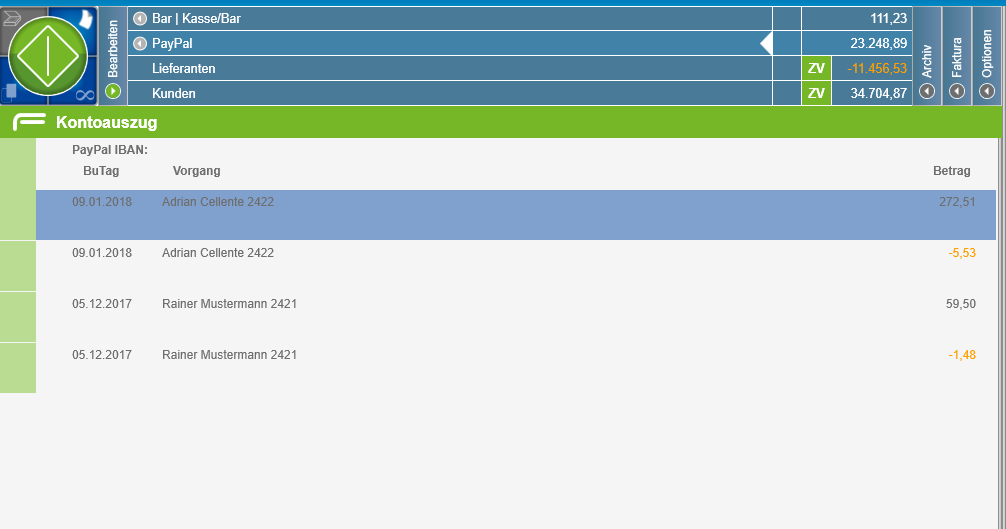PayPal Dateien Import
Nachfolgend zeigen wir Ihnen, wie Sie PayPal-Kontoauszüge importieren. Die Kontoauszüge werden in der Regel über die PayPal Onlineverwaltung als CSV-Datei exportiert.
|
|
BITTE BEACHTEN!
Um Ihre PayPal-Kontoauszüge importieren zu können, muss ein Konto im Belegkreis "Bank" im Bereich Optionen/Kontoverwaltung eingerichtet werden. Für weiterführende Beschreibung hier klicken!
|
Um den Import Ihrer PayPal Daten zu starten, klicken Sie auf den Importbutton 
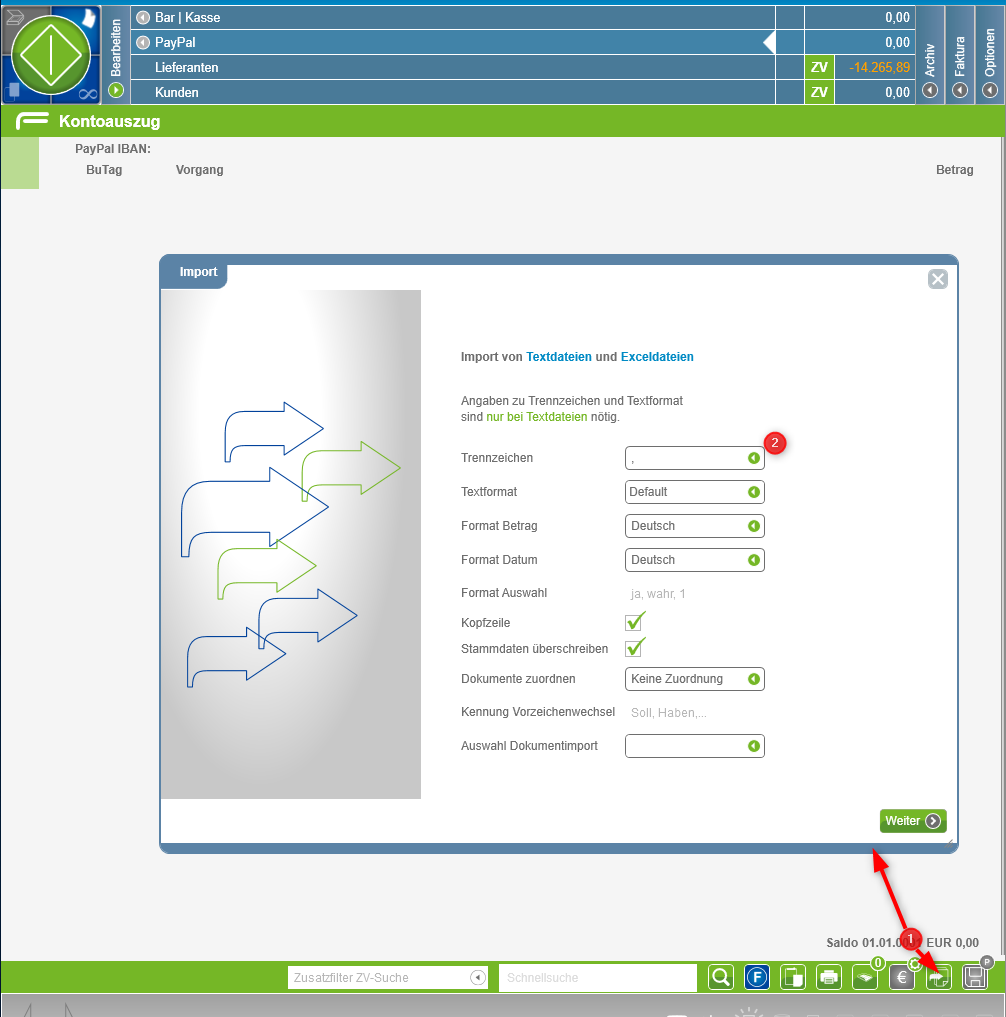
Es öffnet sich anschließend das Importassistent-Fenster, hier können Sie in dem ersten Feld das Trennzeichen (2) Ihrer PayPal Datei einfügen, in unseren Fall ist das Trennzeichen das Semikolon.
Klicken Sie anschließend auf "Weiter" und wählen Sie Ihre von PayPal heruntergeladene Datei.
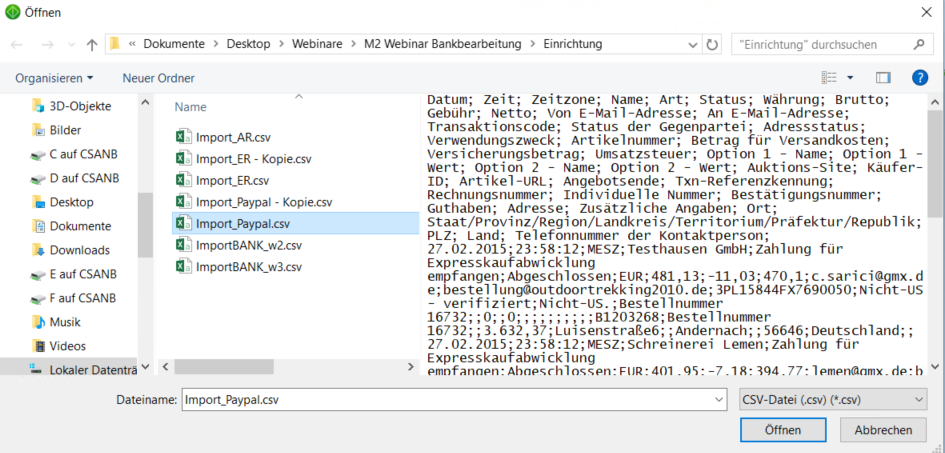
Mit "Öffnen" werden Sie zum nächsten Schritt weitergeleitet.
Anschließend öffnet sich eine Liste mit allen zu importierenden Datensätzen.
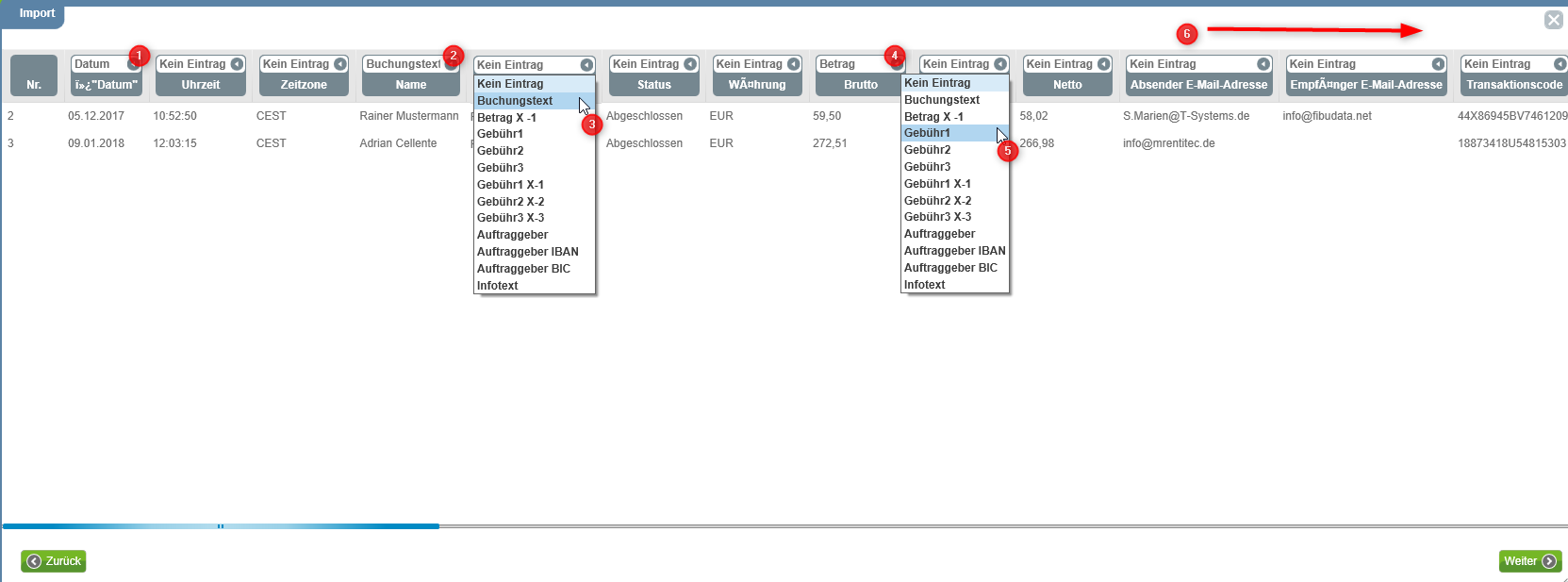
Markieren Sie in den Importspalten, über das aufklappbare Listenmenü, die Felder, die Sie in Ihrem Kontoauszug benötigen! Sie haben im Auszug mehrere mögliche Felder zu füllen: Datum, Buchungstext, Betrag und Gebühren. Sie können als Buchungstext mehrere Spalten auswählen, z.B. auch die Transaktionsnummer, Rechnungsnummer und weitere für Ihr Unternehmen wichtige Informationen.
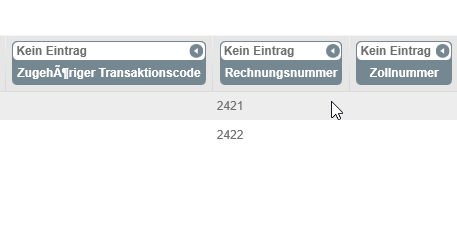
|
|
Bitte beachten Sie: wenn Sie die Rechnungsnummer im Kontoauszug sehen möchten, müssen Sie hierfür das Feld "Bezeichnung" wählen. Bei der Übersicht der zu importierenden Datensätze handelt es sich um ein standardisiertes Formular, wodurch Ihnen auch Felder angezeigt werden, die Sie hier nicht importieren können.
|
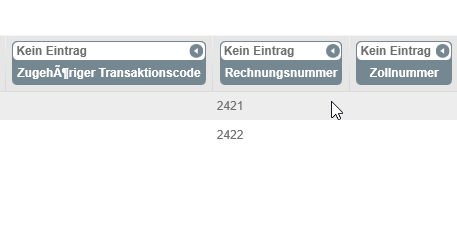
Mit einem Klick auf "Weiter" gelangen Sie in das nächste Fenster, in dem Sie die ausgewählten Daten sehen.
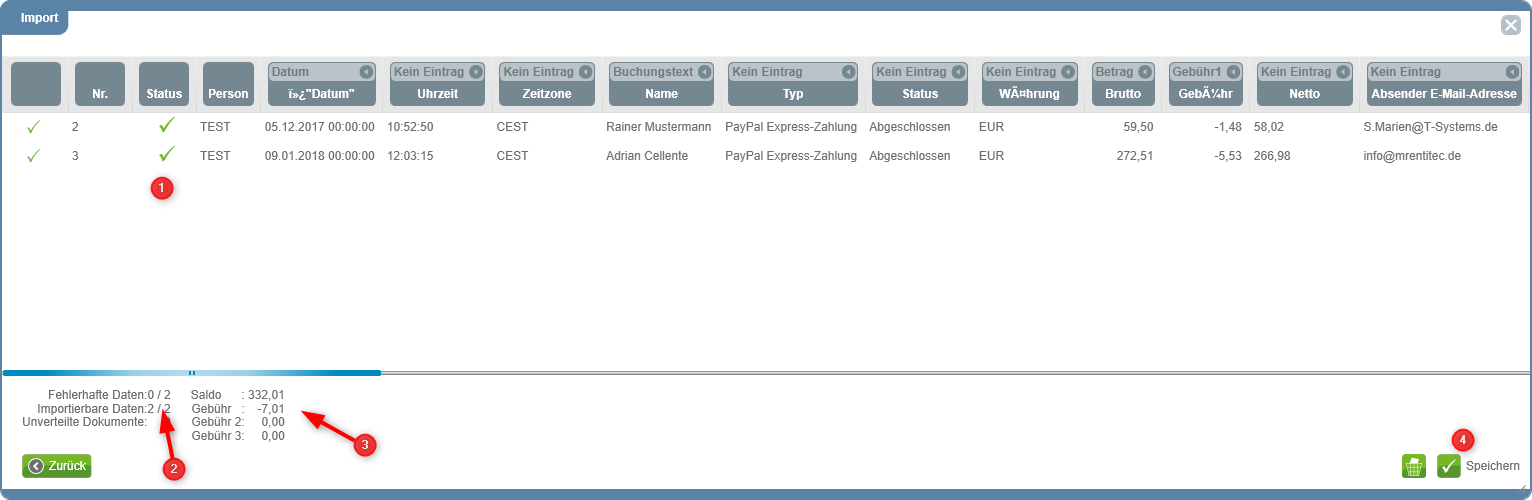
1. Im Feld "Status" wird angezeigt, ob die Datensätze korrekt dargestellt werden.
2. Im Infofeld sehen Sie die Anzahl der importierbaren Datensätze.
3. In den Feldern "Saldo" und "Gebühren" sehen Sie die Summe der importierten Datensätze.
4. Per Klick auf den Speicher-Button schließen Sie den Import ab.
Sollten die Kontoauszüge nach dem Import nicht sichtbar sein, wechseln Sie kurz in den Belegkreis "Lieferanten" zurück. Jetzt sind Ihre Kontodaten sichtbar und Sie können diese Ihren Rechnungen zuordnen.
Die Gebühren können mit dem Direktausgleich-Button aus der Kontoauszugsliste weggespeichert werden.